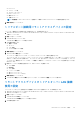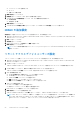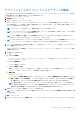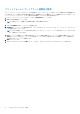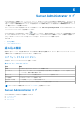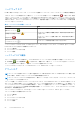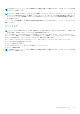Users Guide
Table Of Contents
- Dell OpenManage Server Administrator バージョン 8.5 ユーザーズ ガイド
- はじめに
- 設定と管理
- 役割ベースのアクセスコントロール
- 認証
- 暗号化
- ユーザー特権の割り当て
- Windows オペレーティングシステムのドメインへのユーザーの追加
- 対応の Red Hat Enterprise Linux および SUSE Linux Enterprise Server オペレーティングシステムでの Server Aministrator ユーザーの作成
- 対応 Windows オペレーティングシステム上でのゲストアカウントと匿名アカウントの無効化
- SNMP エージェントの設定
- 対応 Windows オペレーティングシステムが稼動するシステムでの SNMP エージェントの設定
- SNMP コミュニティ名の変更
- SNMP トラップを管理ステーションに送信するためのシステム設定
- 対応 Red Hat Enterprise Linux 環境のシステムでの SNMP エージェントの設定
- SNMP エージェントのアクセスコントロールの設定
- Server Administrator SNMP エージェントのインストール処置
- SNMP コミュニティ名の変更
- SNMP トラップを管理ステーションに送信するためのシステム設定
- 対応 SUSE Linux Enterprise Server が実行されるシステムでの SNMP エージェントの設定
- Server Administrator SNMP インストールアクション
- リモートホストからの SNMP アクセスの有効化
- SNMP コミュニティ名の変更
- 対応 VMware ESXi 5.X および ESXi 6.X オペレーティングシステムが実行されるシステムにおける SNMP エージェントの設定
- SNMP トラップを管理ステーションに送信するためのシステム設定
- 対応 Red Hat Enterprise Linux オペレーティングシステム と SUSE Linux Enterprise Server が稼動するシステム上でのファイアウォールの設定
- Server Administrator の使用
- ログインおよびログアウト
- Server Administrator ホームページ
- オンラインヘルプの使用
- プリファランスホームページの使い方
- Server Administrator コマンドラインインタフェースの使い方
- Server Administrator サービス
- Remote Access Controller の操作
- Server Administrator ログ
- アラート処置の設定
- トラブルシューティング
- よくあるお問い合わせ(FAQ)
ハードウェアログ
Dell 第 11 世代 PowerEdge システムでは、ハードウェアログを使用してシステムのハードウェアコンポーネントの潜在的な問題を見
つけます。ログファイルが容量の 100 % に達すると、ハードウェアログ状態インジケータが重要状態( )に変わります。使用
できるハードウェアログは、システムに応じて、Embedded System Management(ESM)ログとシステムイベントログ(SEL)の 2
つがあります。ESM ログと SEL はそれぞれ、システム管理ソフトウェアにハードウェア状態メッセージを送ることができる埋め込
み命令の一式です。ログにリストされた各コンポーネントには、名前の横に状態インジケータアイコンがあります。 次の表は状態
インジケータをリストしています。
表 13. ハードウェアログの状態インジケータ
ステータス 説明
緑のチェックマーク( )
コンポーネントが正常(通常の状態)であることを示します。
感嘆符がある黄色の三角形( )
コンポーネントは警告(非重要)状態で、早急な対応が必要であるこ
とを示します。
赤色の X 印( )
コンポーネントがエラー(重要)状態にあり、即座の対応が必要なこ
とを示します。
クエスチョンマーク( )
コンポーネントの正常性が不明であることを示します。
ハードウェアログにアクセスするには、システム をクリックし、ログ タブをクリックしてから、ハードウェア をクリックします。
ESM および SEL ログに表示される情報は次のとおりです。
● イベントの重大度
● イベントがキャプチャされた日時
● イベントの説明
ハードウェアログの維持
ログファイルの容量が 80 % に到達すると、Server Administrator ホームページにあるログ名の横にある状態インジケータアイコン
が、正常状態(
)から非重要状態( )に変わります。容量が 80 % に達したら、ハードウェアログを必ずクリアしてくだ
さい。ログの容量が 100 % に達すると、最新のイベントはログに記録されなくなります。
ハードウェアログをクリアするには、ハードウェアログ ページで、ログのクリア リンクをクリックします。
アラートログ
メモ: アラートログで無効な XML データ(例えば選択されたデータ用に生成された XML データの形式が正しくない場合)が表
示された場合、ログのクリア をクリックするとログ情報が再度表示されます。
メモ: アラートログファイルのサイズは制限されます。最大アラートログをキャプチャするには、オペレーティングシステムの
すべてのログフィルタを有効にします。
アラートログを使って、さまざまなシステムイベントをモニターします。Server Administrator はセンサーおよびその他のモニターさ
れたパラメーターの変化に対応してイベントを生成します。アラートログに記録された各ステータス変更イベントは、特定のイベン
トソースカテゴリのイベント ID と呼ばれる固有の識別子と、そのイベントを説明するイベントメッセージで構成されています。イ
ベント ID とメッセージはイベントの重大度と原因を個別に解説し、イベントのロケーション、モニターされたコンポーネントが以
前の状態など、関連情報を提供します。
アラートログにアクセスするには、システム をクリックし、ログ タブをクリックしてから、アラート をクリックします。
アラートログに表示される情報は次のとおりです。
● イベントの重大度
● イベント ID
● イベントがキャプチャされた日時
● イベントのカテゴリ
● イベントの説明
58 Server Administrator ログ